win11跳过微软账号登录的方法 win11怎么跳过登录账户步骤
更新时间:2023-05-25 15:29:11作者:zheng
有些用户在安装win11操作系统时想要跳过win11的登录账户界面,但是不知道怎么跳过,今天小编给大家带来win11跳过微软账号登录的方法,有遇到这个问题的朋友,跟着小编一起来操作吧。
方法如下:
首先电脑不要联网线!
1.电脑开机,当出现如下界面时同时按Ctrl+Shift+F3。(键盘左下角有"Fn"键的,同时按:Ctrl+Shift+F3+Fn)。
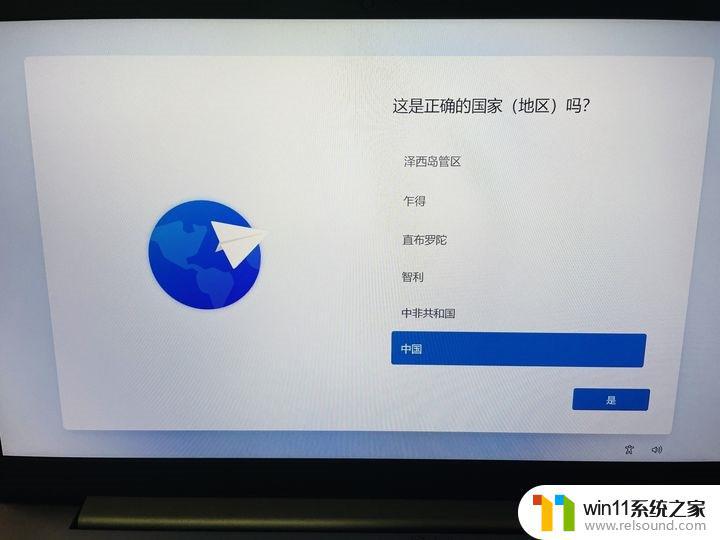
2、接着耐心等待,系统会自动重启,不要进行任何操作。直到进入如下的界面。
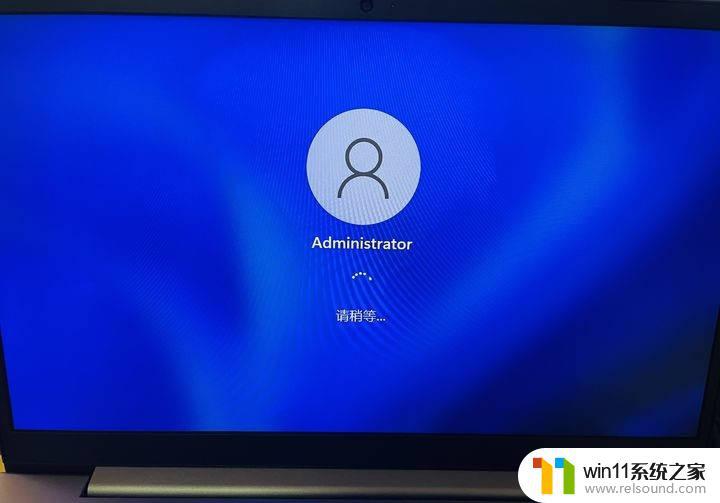
3、这个时候千万不要点击“确定”按钮!
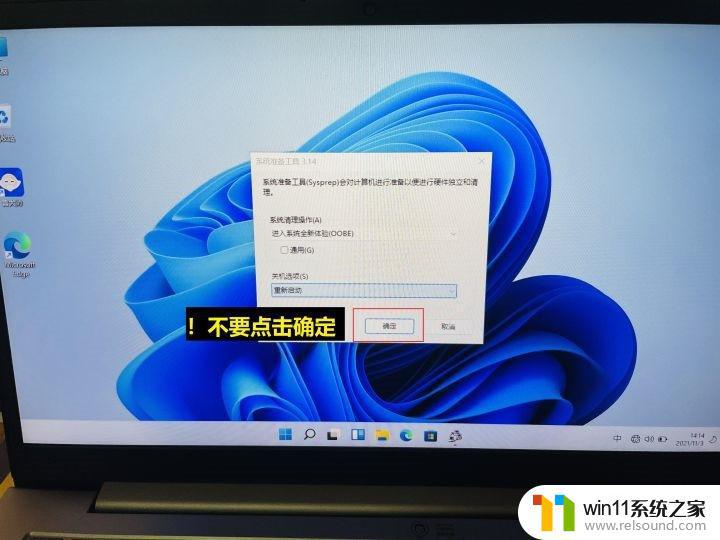
4、把这个窗口拖到右下角,直接不用管它。等简单看完各个硬件参数没问题之后,再把小窗口拉出来,点击“确定”,就回到启动Windows 11的初始界面啦。
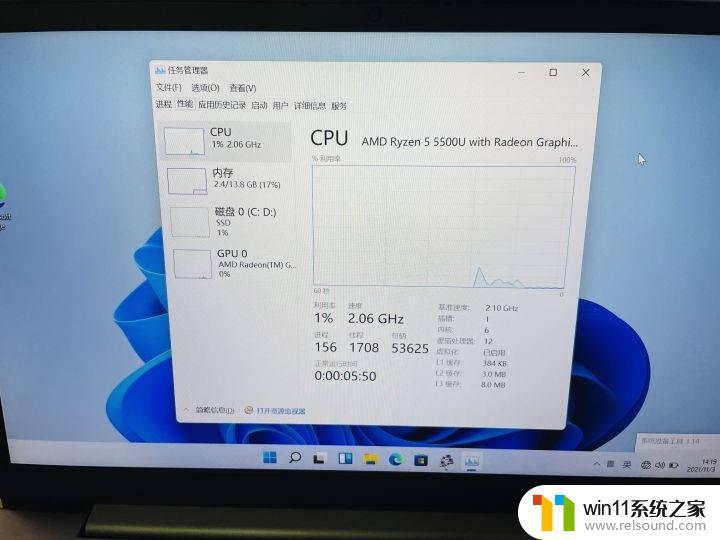
以上就是win11跳过微软账号登录的方法的全部内容,碰到同样情况的朋友们赶紧参照小编的方法来处理吧,希望能够对大家有所帮助。
win11跳过微软账号登录的方法 win11怎么跳过登录账户步骤相关教程
- win11微软账号登录的跳过方法 win11如何跳过微软账户登录步骤
- win11跳过微软账号登录的操作方法 win11怎么跳过登录微软账户
- win11跳过微软账号登录的具体方法 Win11跳过微软账号登录教程
- win11跳过微软账号登录的方法 Win11跳过微软账号登录教程
- 新装win11跳过登录微软账户 Win11新机怎么跳过账户登录
- win11开机登录账户怎么跳过 windows11开机怎么跳过登录账户
- win11新电脑开机跳过登录的方法 win11开机怎么跳过登录步骤
- win11怎么跳过添加账户 win11跳过添加账户的方法
- win11跳过设置账户的方法 win11怎么跳过创建账户
- win11安装时跳过创建账户步骤的方法 win11怎么跳过创建账户的步骤
- win11连win7的共享打印机709
- win11设置cmd外观
- win11认为管理器
- 怎么此电脑添加到桌面win11
- win11接收不到更新
- 苹果耳机怎么连接win11
win11系统教程推荐